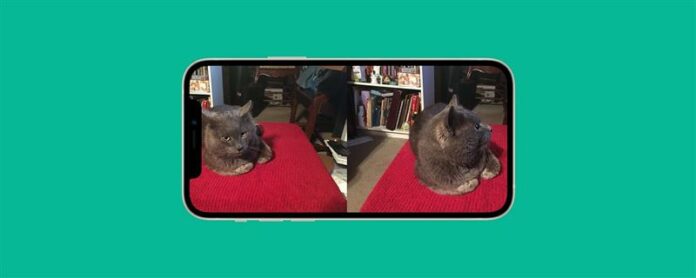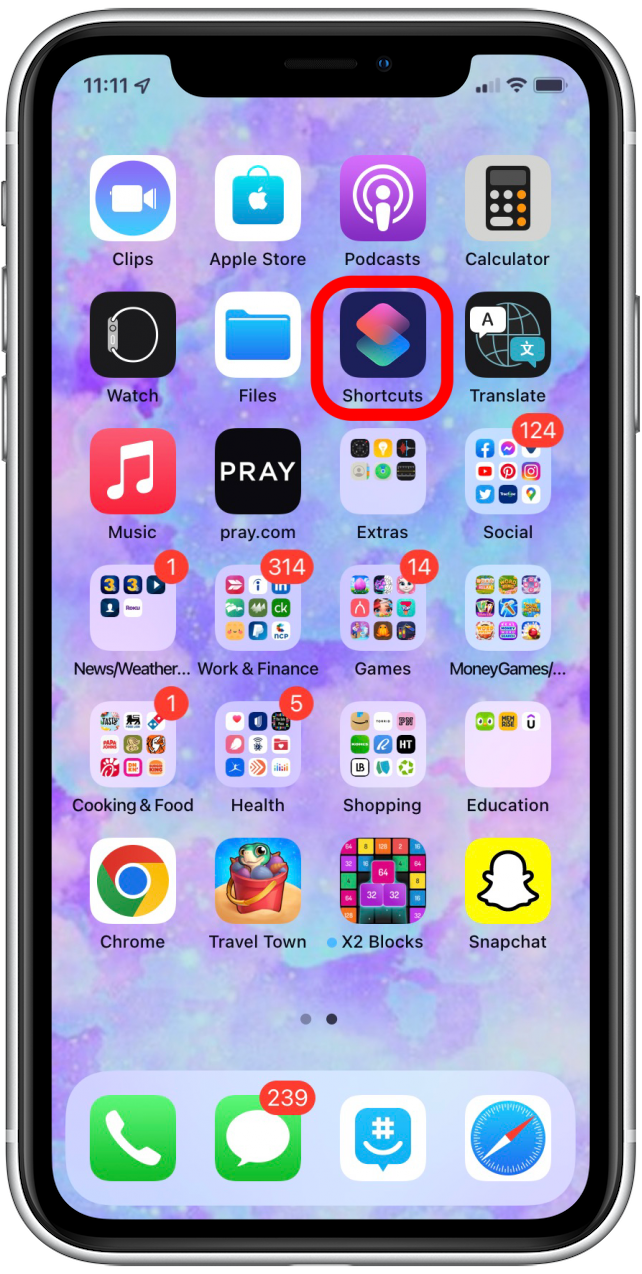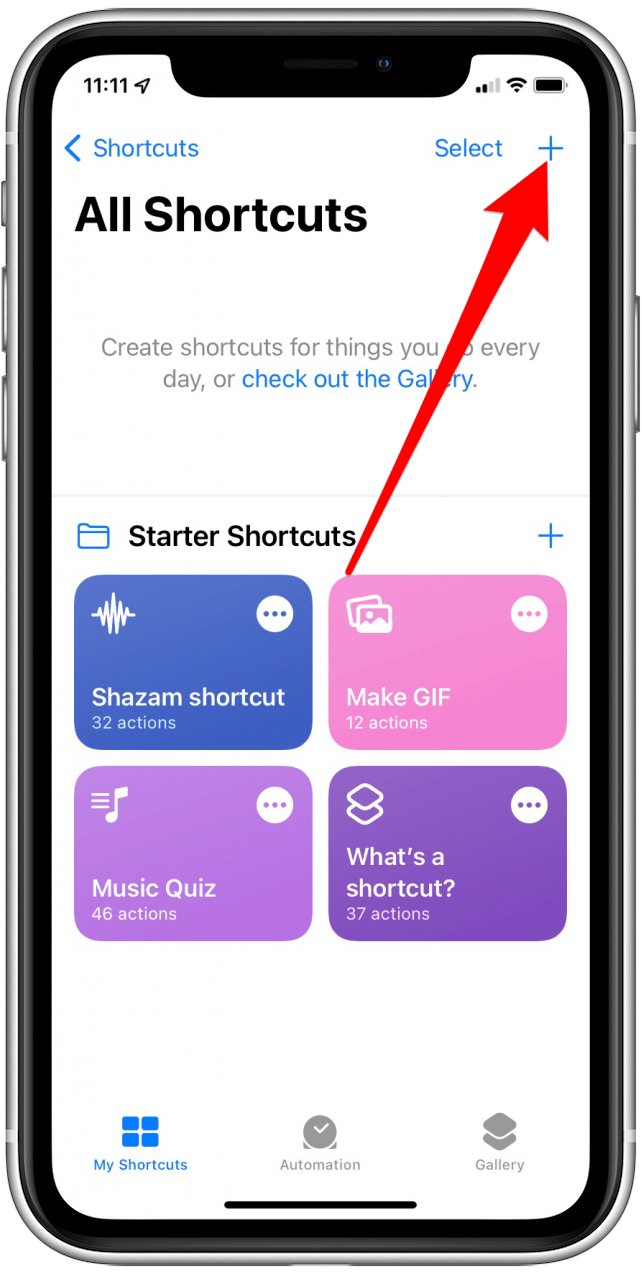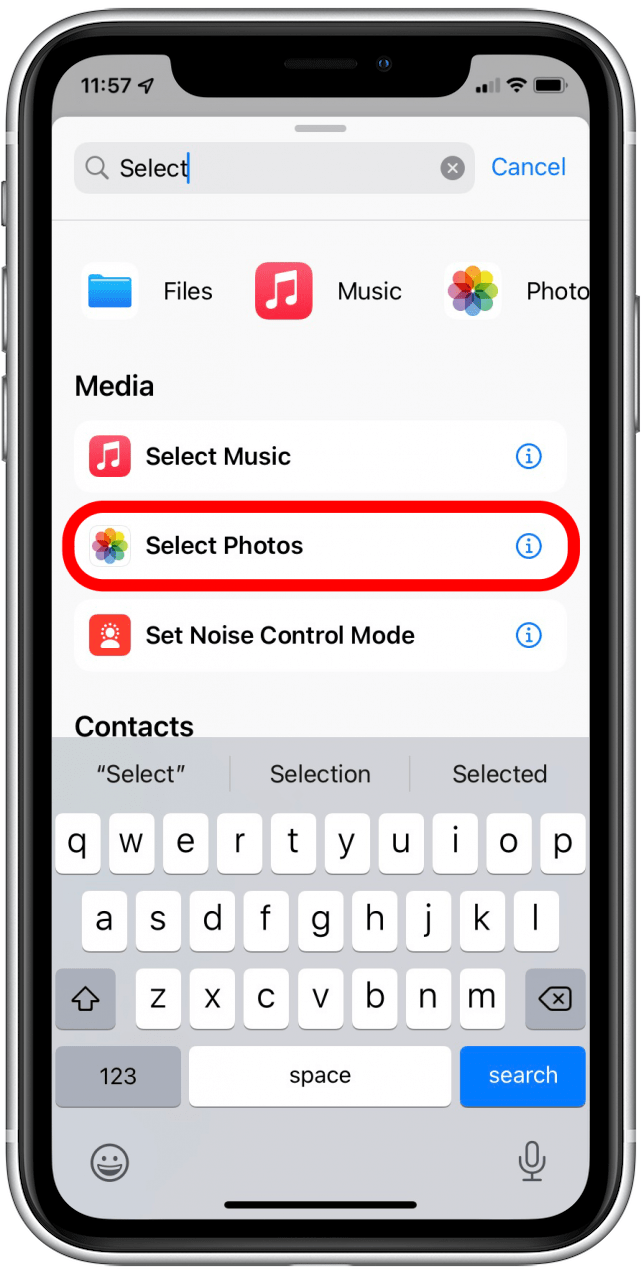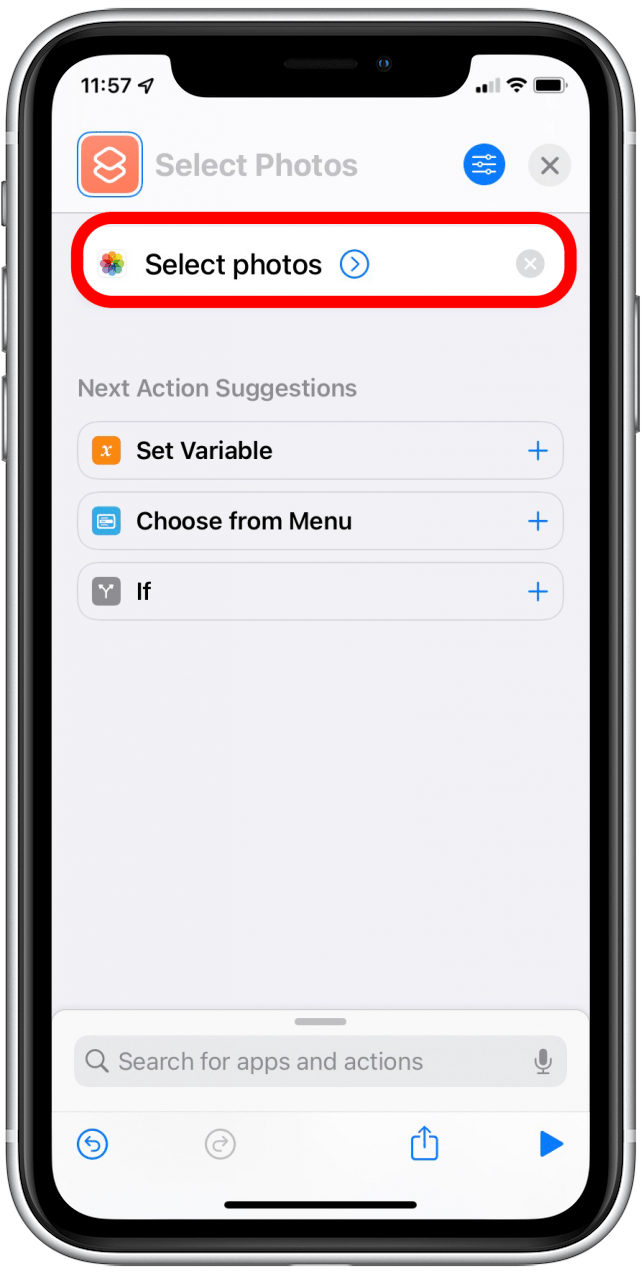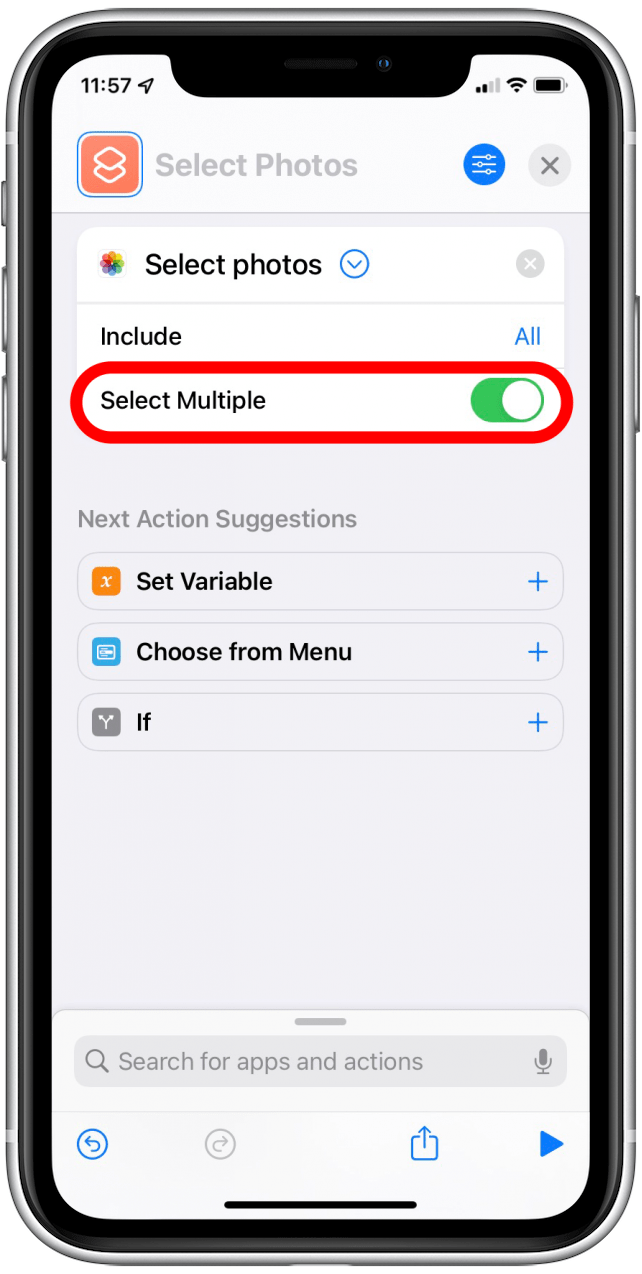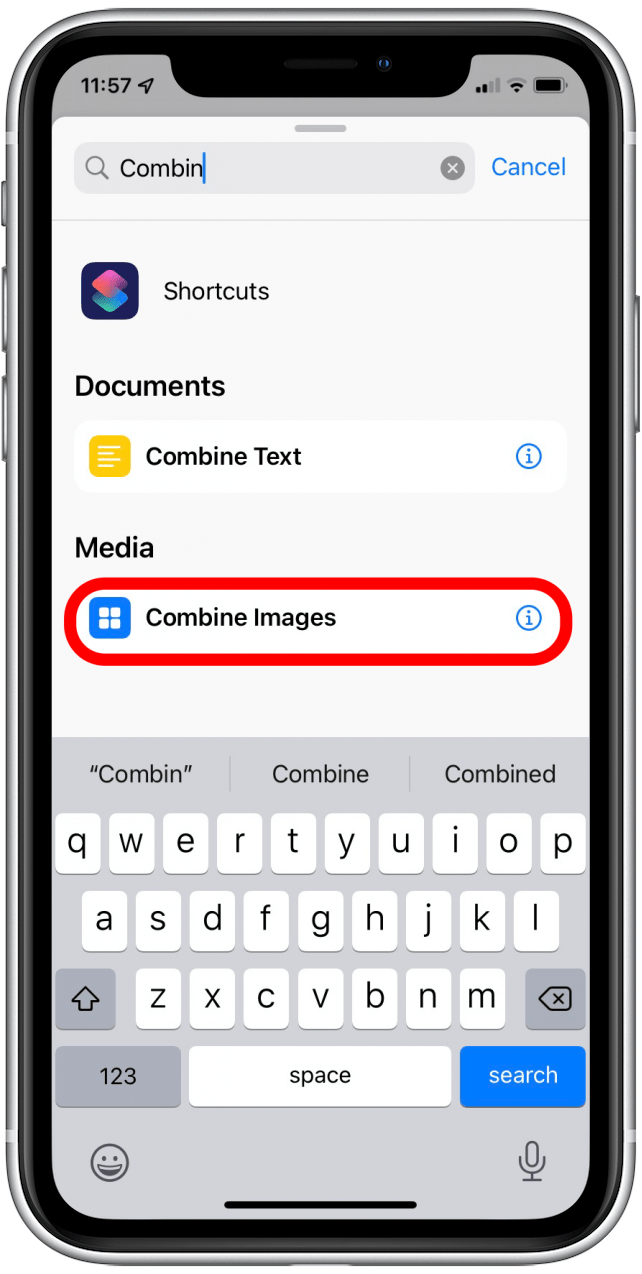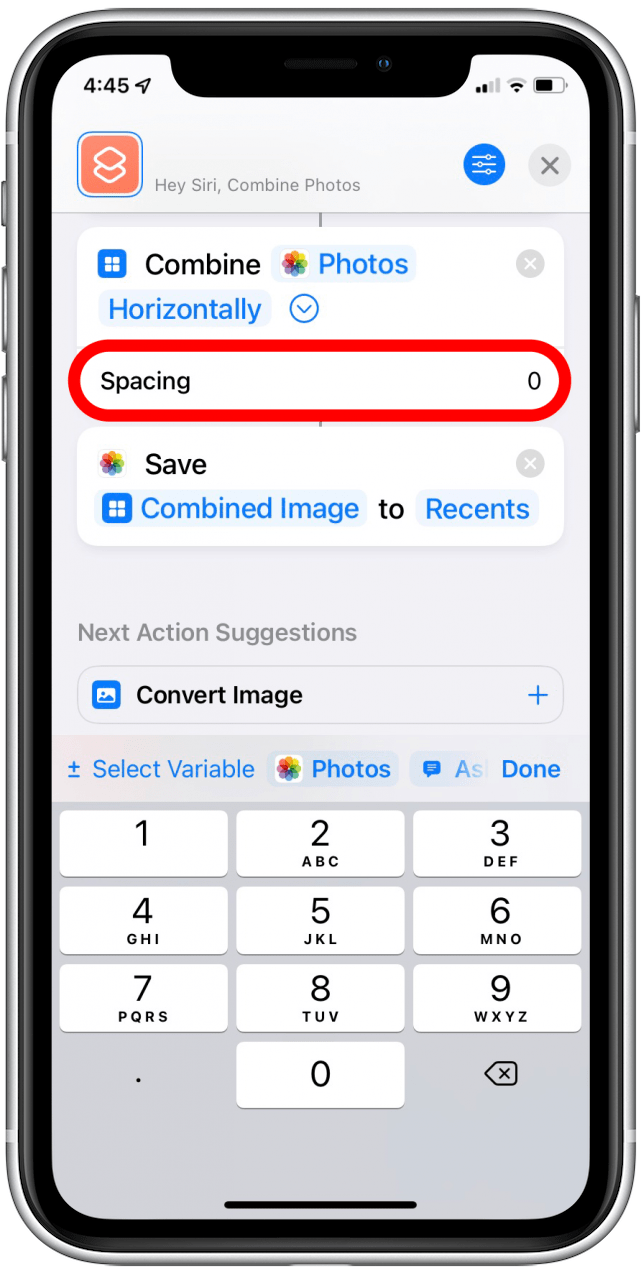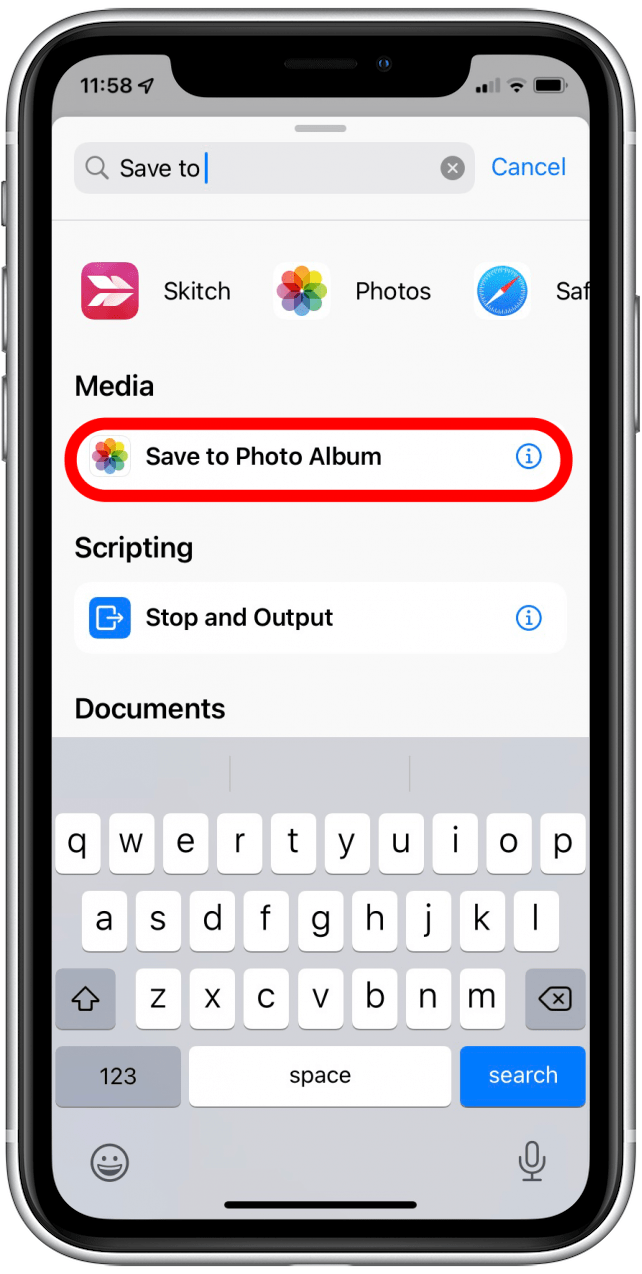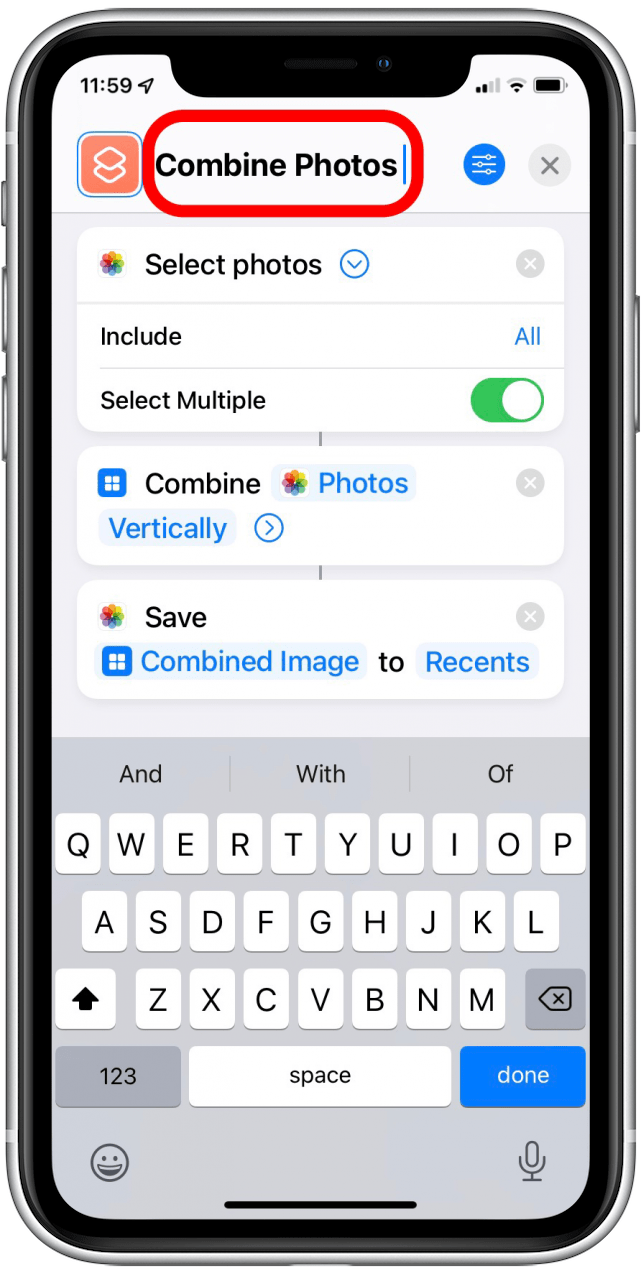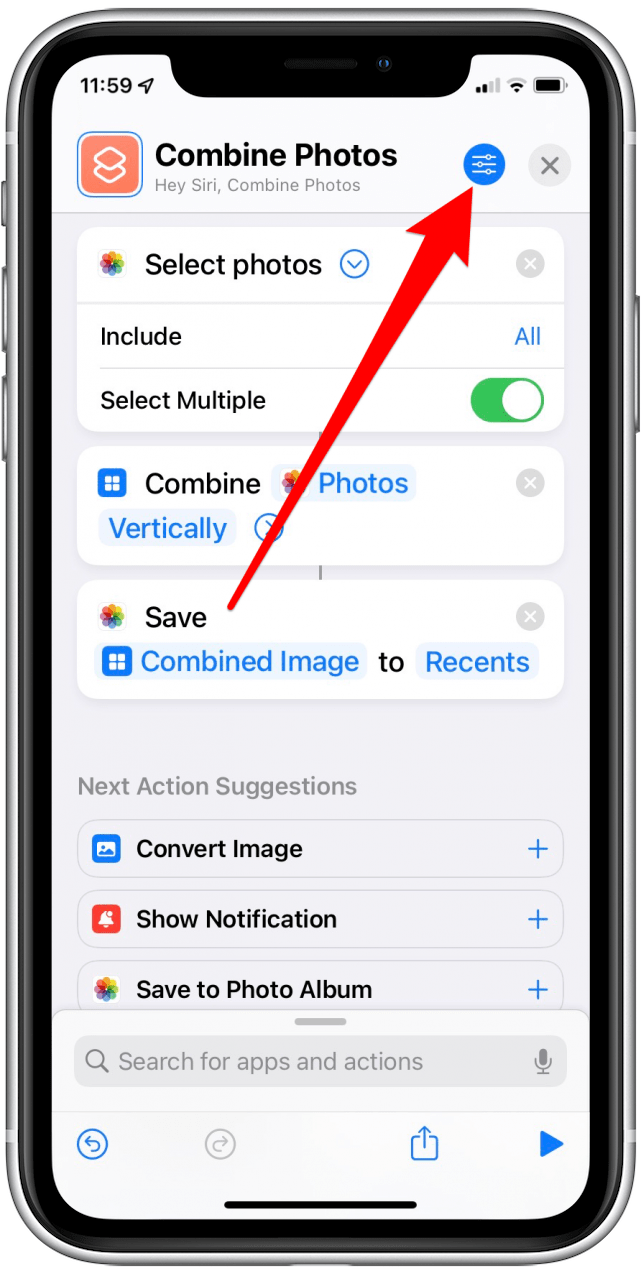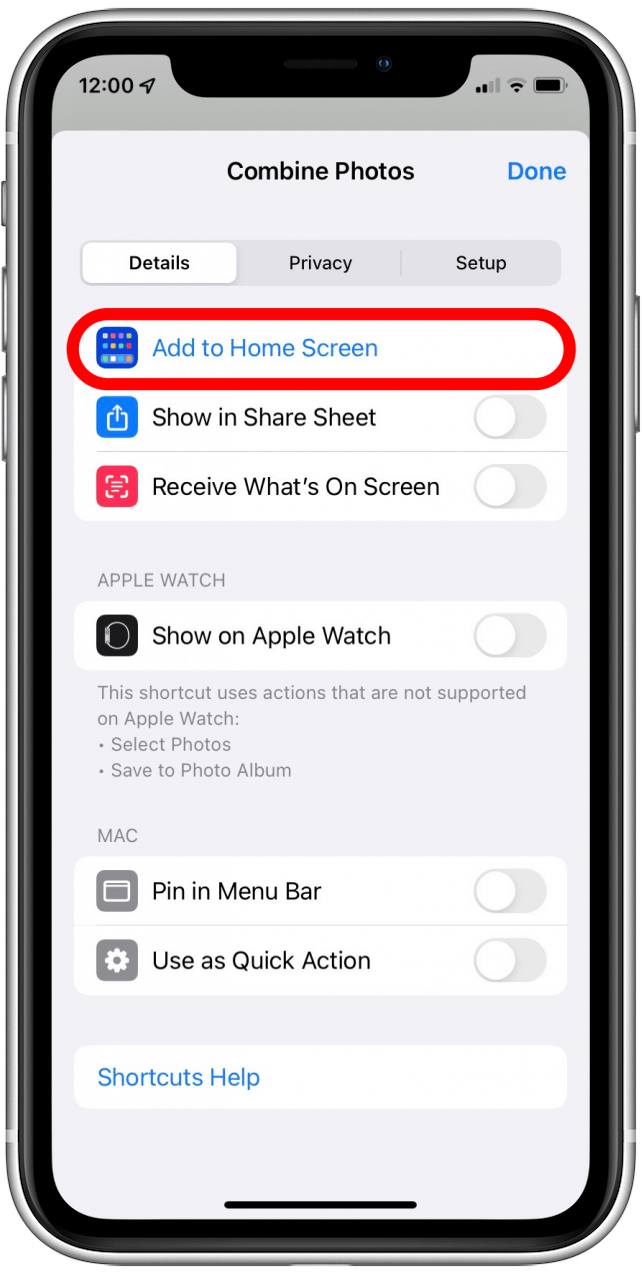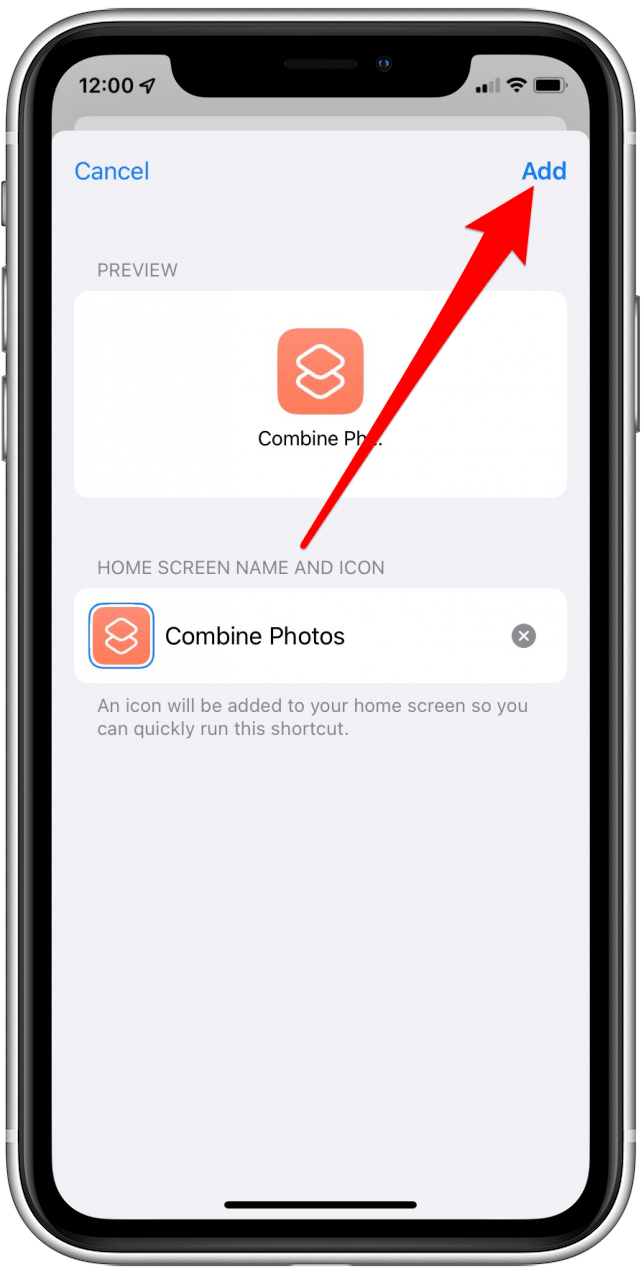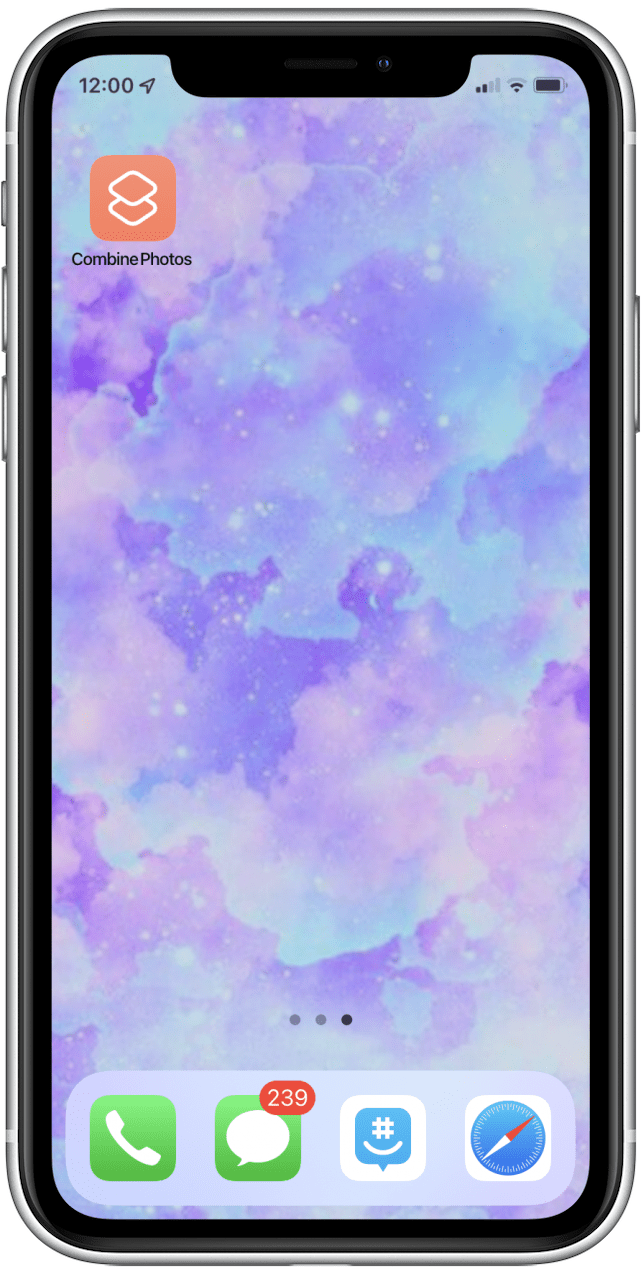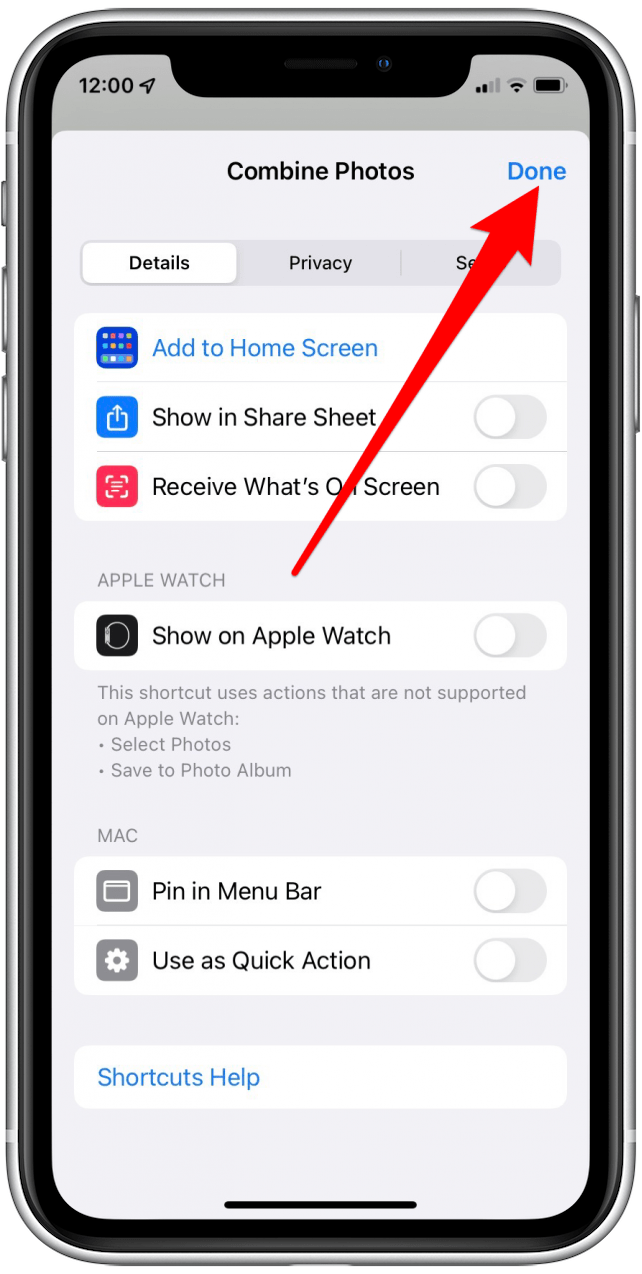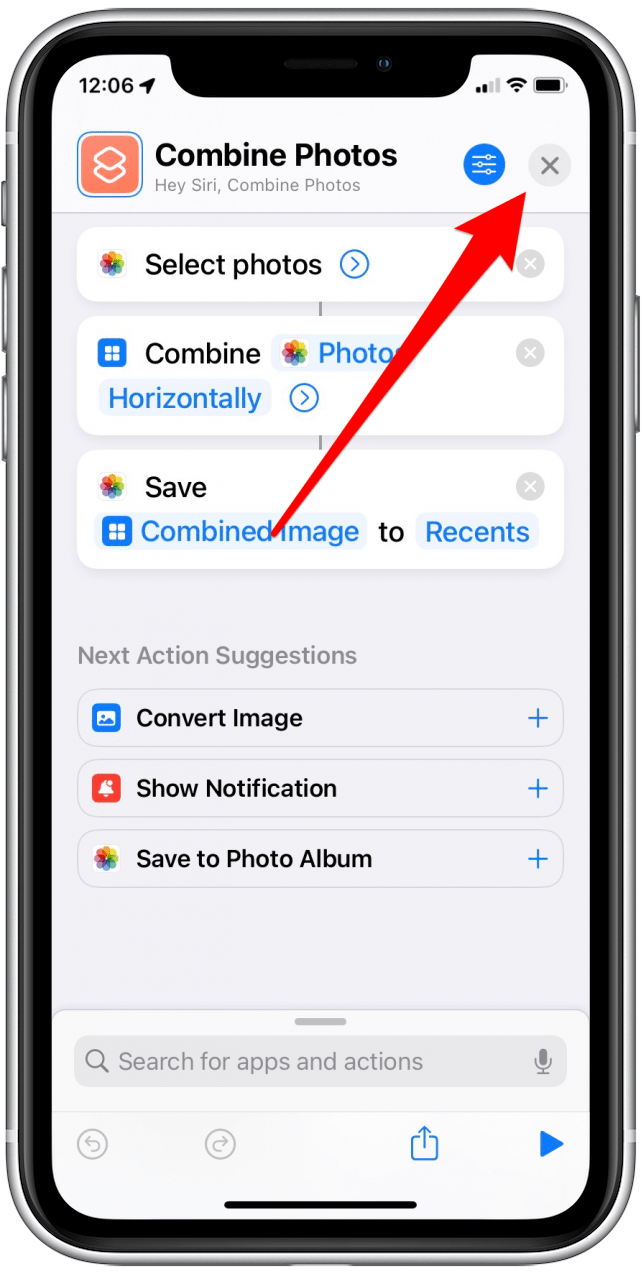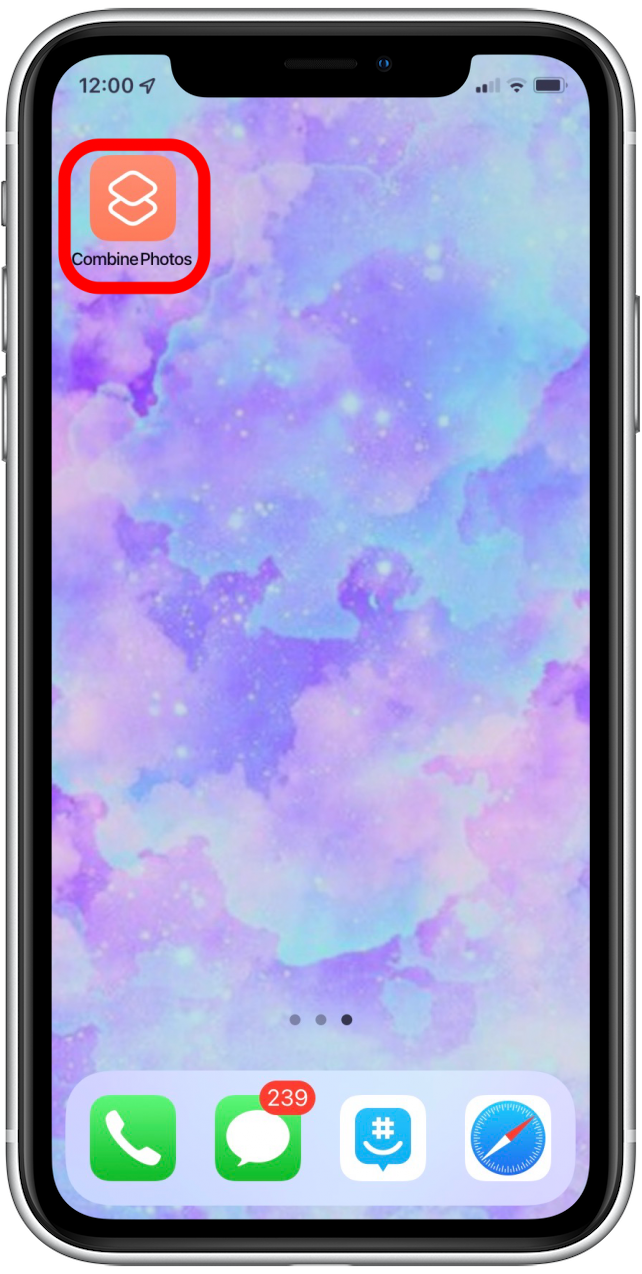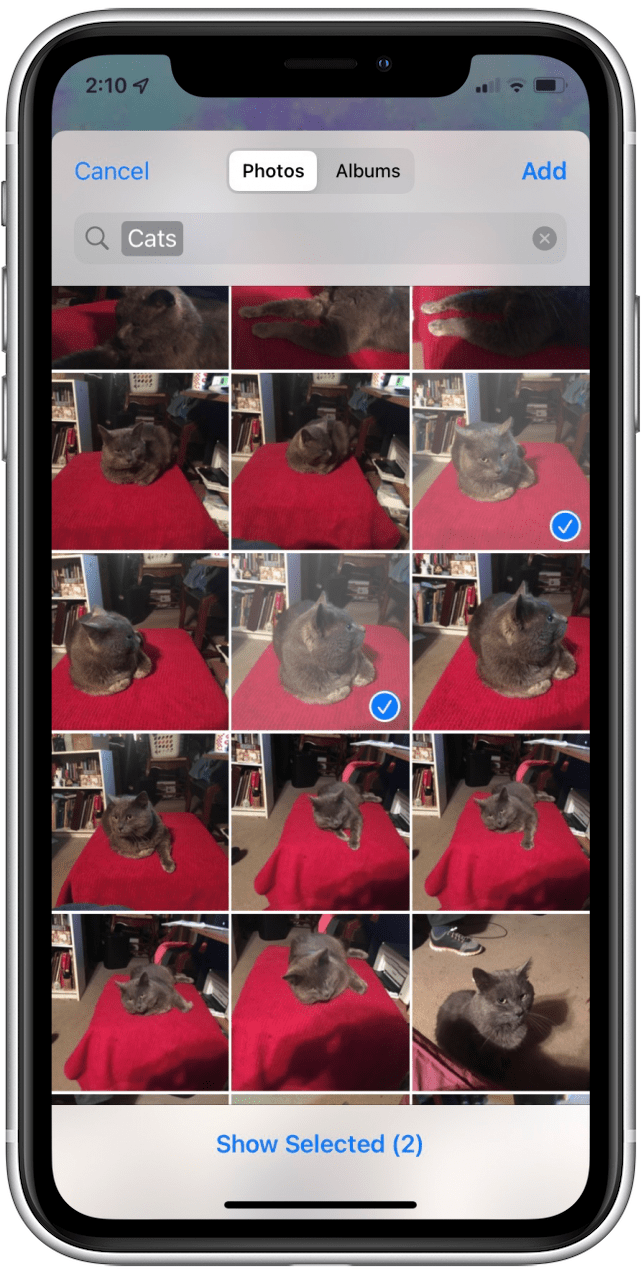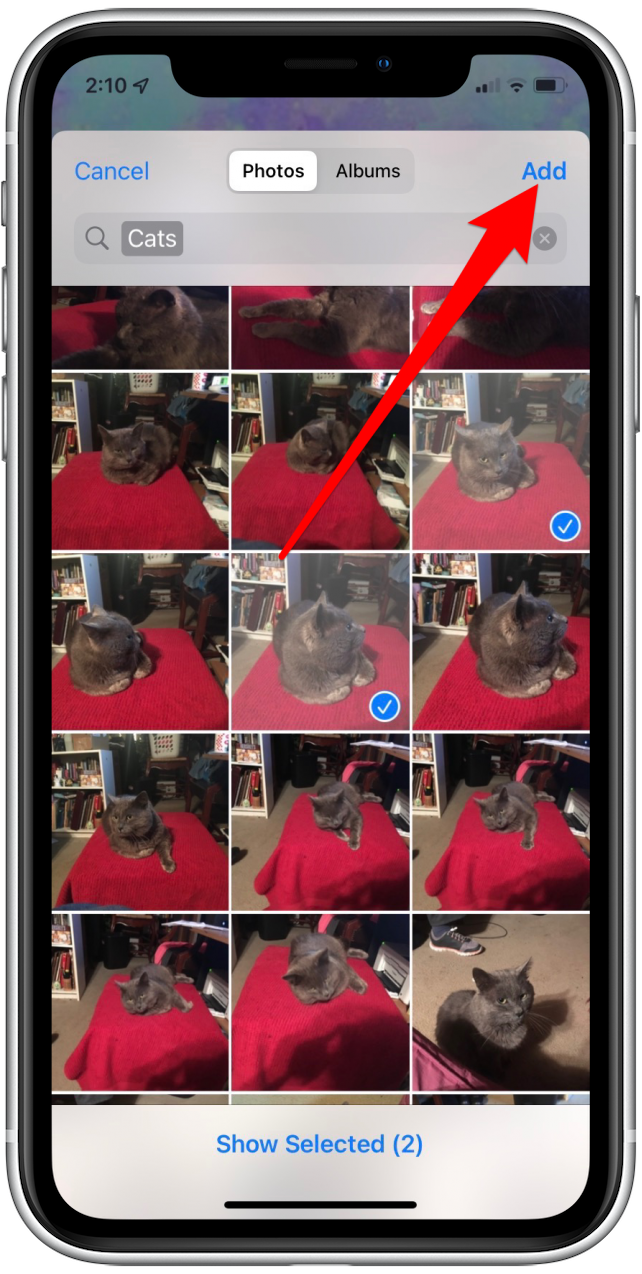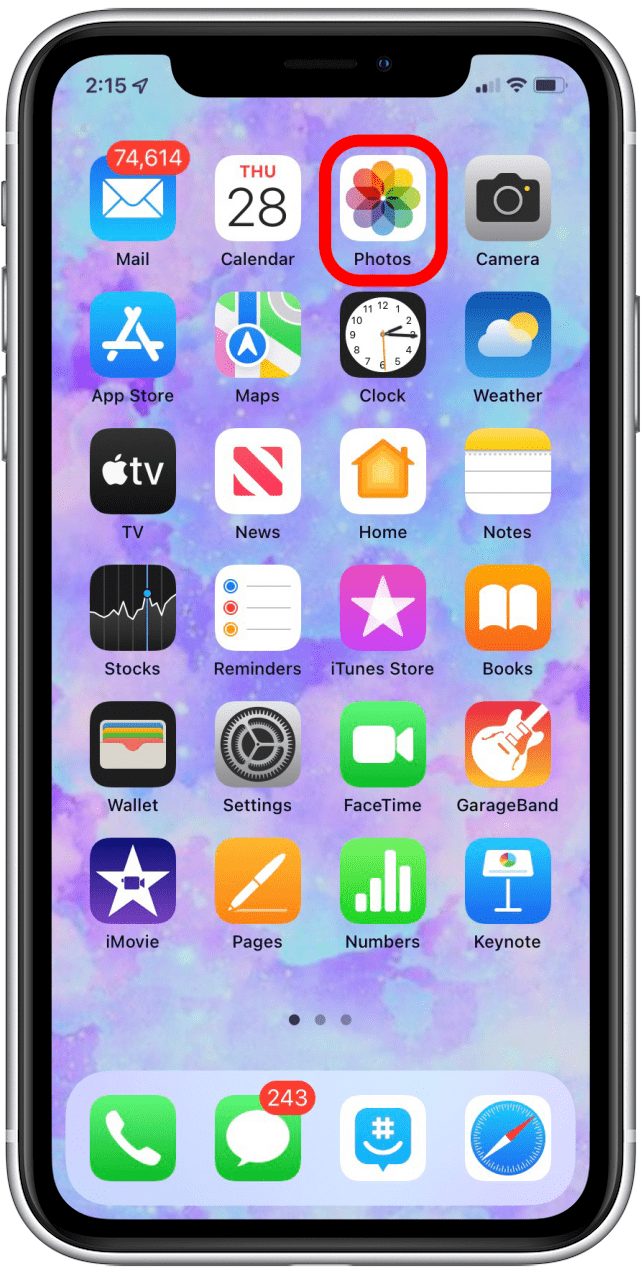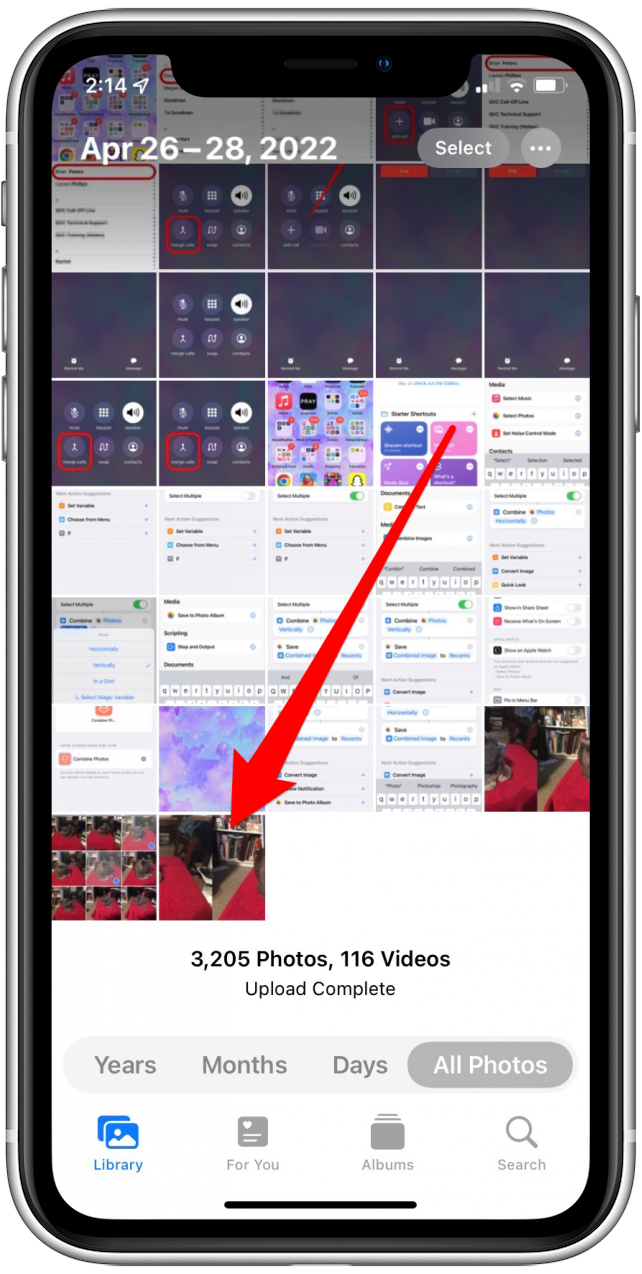Har du någonsin undrat hur du placerar två foton sida vid sida på din iPhone? Kanske vill du skapa ett foto som visar en jämförelse mellan ditt nuvarande jag och dig själv från 10 år sedan eller en före och efter en hemrenovering. Även om det inte finns någon funktion i appen Photos som låter dig kombinera två foton till en, betyder det inte att du inte kan skapa ett sida vid sida på din iPhone. Så här gör man det.
Relaterad artikel: Hur För att organisera, dela och lagra iPhone -foton (uppdateras för iOS 15)
Gör en genväg för att skapa en sida vid sida på iPhone
Även om det finns appar som kan sätta två foton sida vid sida som duk, kan du använda genvägsappen på din iPhone göra jobbet utan att kräva att du köper en tredjepartsapp.
- Öppna genvägsappen .

- Tryck på plus -skylten för att skapa en genväg.

- Sök efter och tryck sedan på välj foton .

- Tryck på avsnittet välj foton .

- Slå på välj Multiple växel.

- Sök efter och tryck på Kombinera bilder .
- I avsnittet kombinerade bilder kontrollera om läget för läge för att se om det är inställt på horisontellt . Om inte, tryck på horisontellt för att ändra den.
- Klicka på pilen bredvid horisontellt för att justera hur mycket utrymme du vill ha mellan fotona. Om du inte vill ha något avstånd kan du hoppa över detta steg.

- Sök efter och tryck på Spara till fotoalbum .
- Tryck på fältet högst upp på skärmen för att namnge din genväg.
- För att ställa in snabb åtkomst till din genväg, tryck på den blå vippikonen.

- Tryck på Lägg till på hemskärmen .

- Tryck på Lägg till , så visar det din genväg på hemskärmen.


- Gå tillbaka till genvägar .

- Tryck på gjort .
- Tryck på x för att spara och stänga.

Hur man skapar ett foto genom att sätta 2 foton sida vid sida
Du har lärt dig hur du ställer in en genväg för att kombinera foton. Så här använder du den för att sätta två foton sida vid sida.
- Öppna genvägen som du har skapat och lagt till din hemskärm.

- Sök efter och välj de två fotona du vill kombinera.

- Tryck på Lägg till och vänta sedan några sekunder.
- Gå till App foton .
- Klicka på det foto du har skapat för att visa.